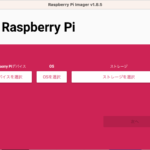2025年2月27日
ラズベリーパイ5のセットアップ
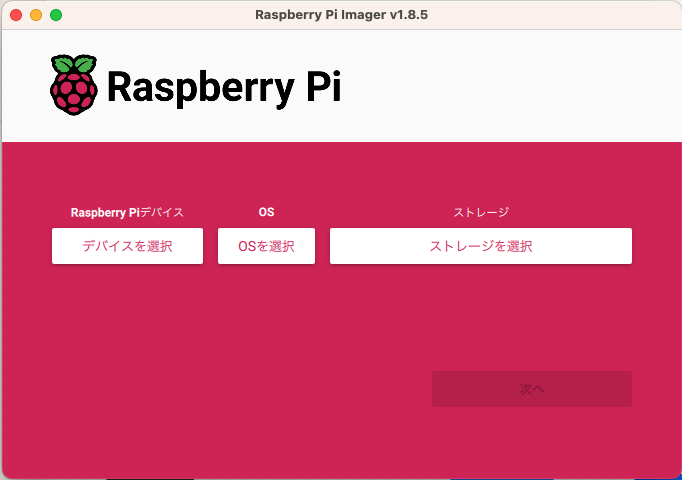
ケースの残りを組み立てます。

電源ケーブルを確認しましょう。
USB-typeCになっています。

こちらはHDMIケーブルの本体側端子です。
Micro HDMIです。

左側が電源、右側がHDMIポートになっています。
形状が違うので刺さりませんが、無理に押し込むと故障する可能性もあるので、間違えないように確認してください。
HDMIは2ポートあります。デュアルモニターに対応したようです。

モニター側にもHDMIを接続しましょう。

すべて接続できているかを確認しましょう。
OSのインストール
すでにOS書き込み済みのmicroSDカードをお持ちの場合は、本体に挿入してください。
まだの場合はこちらから書き込みの手順に従いインストールしてください。
ここまでできたら電源を投入しましょう。
ファンが回っていることを確認してください。
ファンは自動制御されています。
電源投入後しばらく回ったあとに回転が止まることがありますが、自動制御によるものです。
一度も回らないとしたら接続がうまくいっていないのかもしれないので、きちんと差し込まれているかを確認してみましょう。
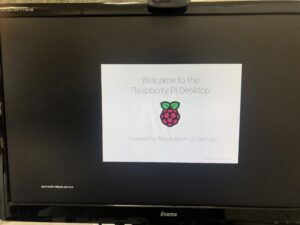
このような画面が表示されたら、問題なく起動されています。
この画面はすぐに消えてしまいます。次の画面が表示されていれば起動は成功しています。

今回は基盤のセットアップを中心に解説しました。
ここから各種設定をしたり、必要なアプリケーションをおインストールしたりします。
それらについては次回解説します。
この記事を書いた人
㈱ハイバリュー代表(運営元)
SOCIALSCHOOL講師、サイコロジカルコーチ
未来をもっと楽しく、もっと豊かにするお手伝いをしています!ITスクールを運営し、プログラミング教育と心理学をベースにしたコーチングで『できる!』という自己効力感を育むサポートをしています。SOCIALSCHOOLで楽しく学び、成長するヒントやアイデアを明るくポジティブに発信していきます!
SNSでフォローする